主题
10.7 链接外部数据源
本节主要介绍通过设计器功能,如何连接外部系统数据,本节讲解过程将以连接SQLserver数据为实例给大家讲解。
链接的过程其实是挑选数据信息的过程,链接之前我们需要弄清楚对应的数据库结构,以及每个数据表对应的字段含义。
不同类型的数据源,链接过程稍有不同,请大家参照各自的外联数据库类型,进行不同的链接。
1、登陆设计器,点击数据集成--外部数据源—新增,弹出外部数据源的新增界面。
2、在新增外部数据源界面填写外联名称和数据源名称,选择数据源类型(图二1);编辑输入数据源链接信息(图二2); 输入安全验证的用户名和密码(图二3);如果验证通过,则可以选择该数据源下对应的数据库(图二4);链接完成,保存即可。
不同的数据库链接方式会有不同,可参照下节内容,对具体数据库做具体配置。
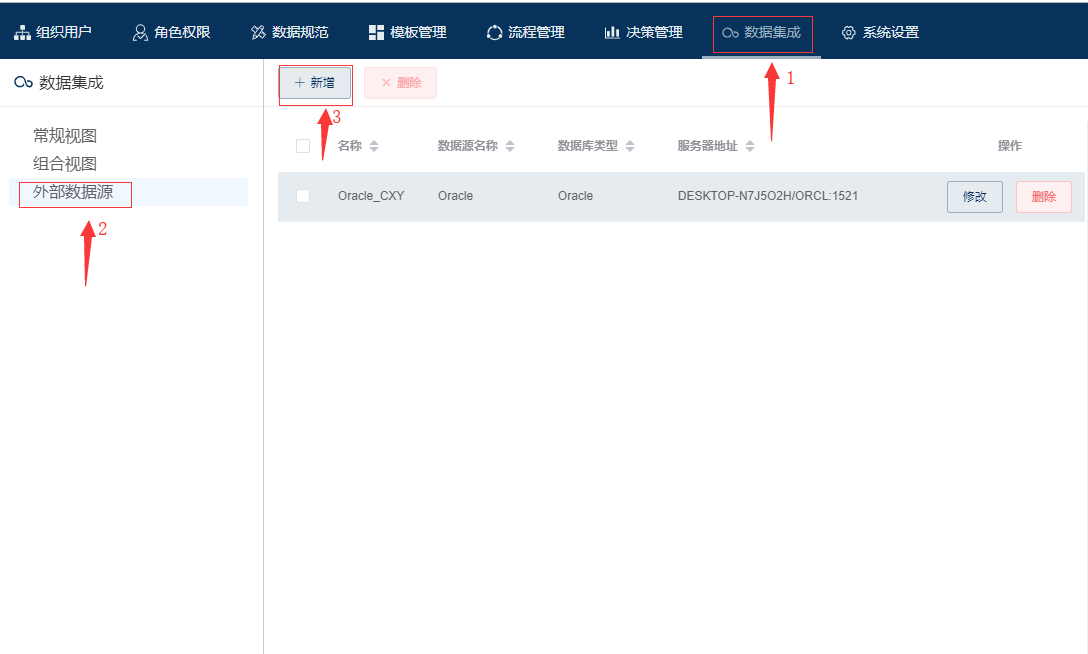
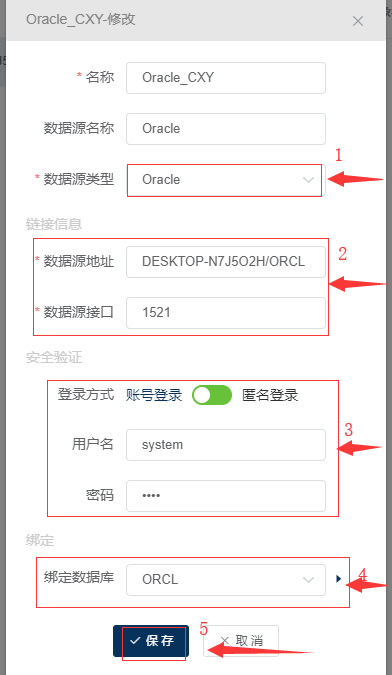
10.7.1 SQL Server外部数据源
连接前准备:
由于Windows默认不带SQLServer ODBC驱动,所以需要用户手动安装一下。网上存在一个ODBC的独立安装包,但这个安装包仅适用于SQLServer2012及过去版本。
微软官方的SQLServer Management studio(简称SSMS)工具自带了最新的ODBC驱动包,所以我们只需要安装SSMS即可。官方下载地址是:https://aka.ms/ssmsfullsetup 下载完毕后一路下一步完成安装即可。
SQL Server建立外部数据源
本步骤需要将已有的一个数据库实例中的数据库绑定到Workfine中,使得Workfine可以直接访问该数据库并获取数据。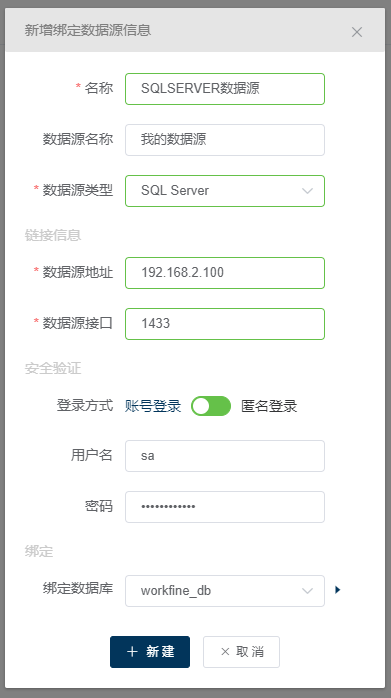 本教程以常用的SQL Server为例,在设计端的数据集成=>外部数据源界面中点击【新建】按钮,将已有的SQL Sever实例所在地址、端口、登录信息输入到对应位置。点击绑定区域的绑定数据库下拉,Workfine将会自动根据设计者提供的连接信息尝试获取数据库列表。如果获取成功,设计者需要选择一个已有库进行绑定。如需绑定多个数据库,可以再次新增一个外部数据源实例。如果信息正确,选择数据库后点击【新建】,则可以完成外部数据库的新建工作。
本教程以常用的SQL Server为例,在设计端的数据集成=>外部数据源界面中点击【新建】按钮,将已有的SQL Sever实例所在地址、端口、登录信息输入到对应位置。点击绑定区域的绑定数据库下拉,Workfine将会自动根据设计者提供的连接信息尝试获取数据库列表。如果获取成功,设计者需要选择一个已有库进行绑定。如需绑定多个数据库,可以再次新增一个外部数据源实例。如果信息正确,选择数据库后点击【新建】,则可以完成外部数据库的新建工作。
10.7.2 MySQL外部数据源
概述
由于MySQL非微软体系软件,需要通过安装ODBC驱动并建立DSN的方式来实现对MySQL数据的访问。
安装ODBC驱动
MySQL版本较复杂,不同版本的ODBC常规下不兼容,需要用户去主动下载当前使用版本的MySQL ODBC驱动程序。 本教程以5.1.73为例,简单讲解ODBC驱动的下载和安装。
注:本操作应在Workfine服务所在服务器中进行。
1、所有版本ODBC驱动官方下载地址为:https://downloads.mysql.com/archives/c-odbc/ 在浏览器中打开该地址,在【Product Version】下拉中选择MySQL的对应大版本信息(本教程为1.73,则取对应版本号为5.1.7);
2、在【Operating System】中选择Microsoft Windows;OS Version中选择【Windows(x86,64-bit)】在下载列表中点击【MSI Installer】右侧的【Download】按钮(由于服务器在国外,下载速度略有影响,请耐心等待安装包下载完毕或根据文件名在国内相关网站搜索下载)  3、运行下载的安装包,在欢迎页点击【next】
3、运行下载的安装包,在欢迎页点击【next】 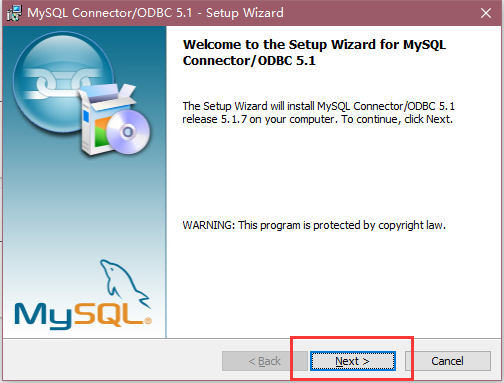 4、在功能选择页面选择【complete】,并点击【next】
4、在功能选择页面选择【complete】,并点击【next】 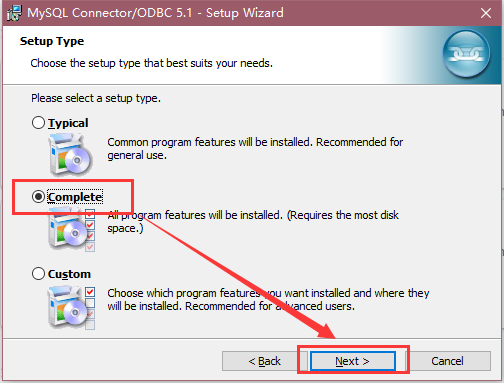 5、在准备页中选择【Install】
5、在准备页中选择【Install】 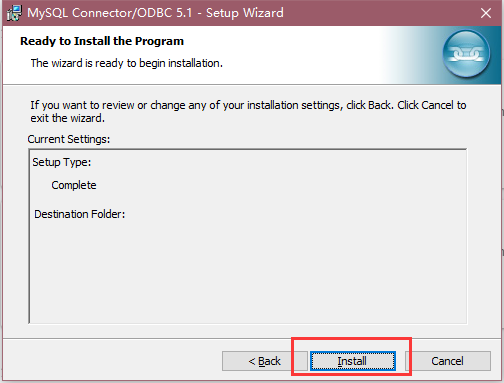 安装完毕后点击【finish】即可。
安装完毕后点击【finish】即可。
建立ODBC DSN
注:本操作应在Workfine服务所在服务器中进行。
1、打开控制面板,右上角选择【大图标】,在列表中选择【管理工具】 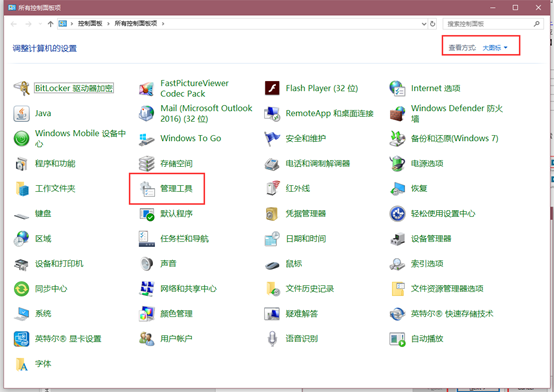 2、双击运【ODBC数据源(64位)】
2、双击运【ODBC数据源(64位)】 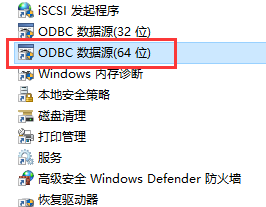 3、在ODBC界面中选择【系统DSN】,点击右侧【添加】,新增数据源记录
3、在ODBC界面中选择【系统DSN】,点击右侧【添加】,新增数据源记录 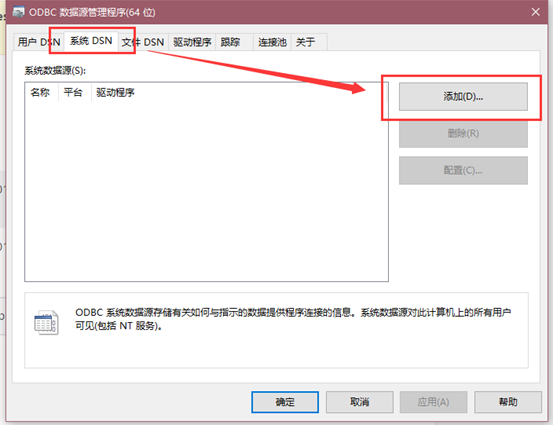 4、在弹出界面中选择【MySQL ODBC X.X Driver】,其中版本号部分与刚才安装的版本号一致,点击【完成】
4、在弹出界面中选择【MySQL ODBC X.X Driver】,其中版本号部分与刚才安装的版本号一致,点击【完成】 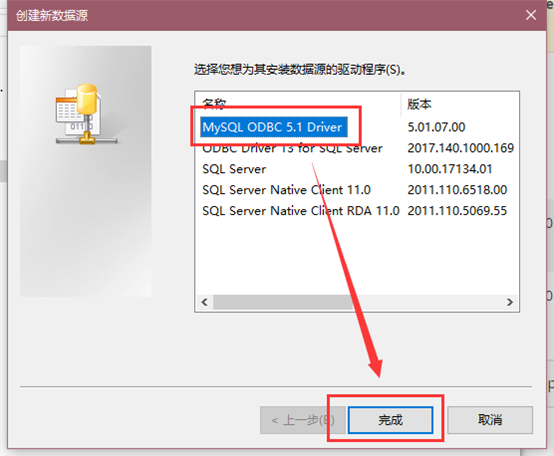 5、在弹出界面中按图片备注内容进行填写。其中:数据源名称建议使用英文,基本连接方式输入完成后可以点击【test】测试连接再在下拉中选择数据库
5、在弹出界面中按图片备注内容进行填写。其中:数据源名称建议使用英文,基本连接方式输入完成后可以点击【test】测试连接再在下拉中选择数据库 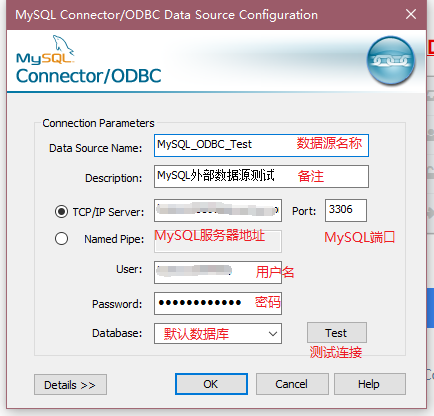 6、选择完数据库后点击【OK】,即可完成ODBC数据源的建立
6、选择完数据库后点击【OK】,即可完成ODBC数据源的建立 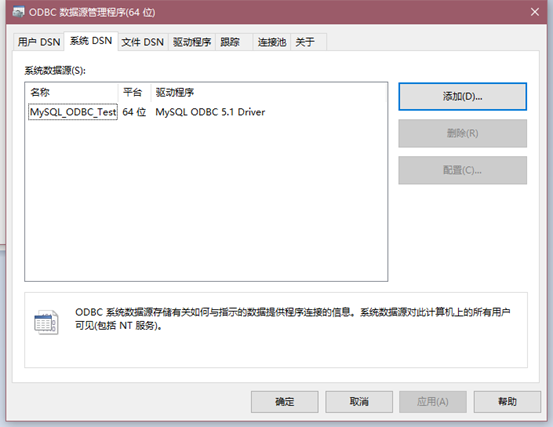
10.7.3 Oracle外部数据源
概述
由于各个数据库本身不互通,外部数据源功能无法直接访问到Oracle数据库,需要使用通过访问组件来实现互相访问。
本教程主要描述了如何安装Oracle的ODAC驱动程序,并通过已安装的驱动程序访问Oracle数据库的内容。
本教程使用到的ODAC安装文件可以在Workfine行业交流群(772383629)共享文件中找到
安装ODAC驱动
1、 在Workfine服务所在操作系统中下载压缩包
2、 运行压缩包内的【ODAC_SETUP.bat】 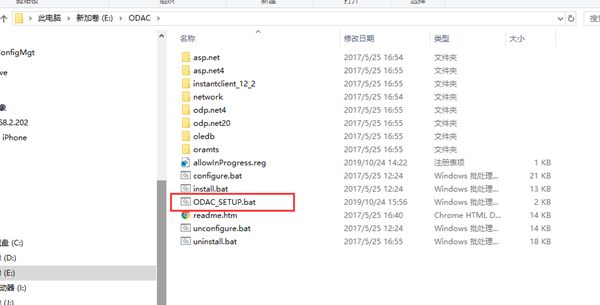 3、 按照提示,输入一个安装路径,然后按回车
3、 按照提示,输入一个安装路径,然后按回车 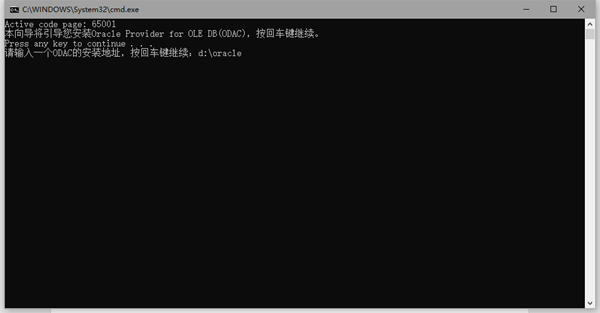 4、 提示安装完毕后按回车结束安装
4、 提示安装完毕后按回车结束安装 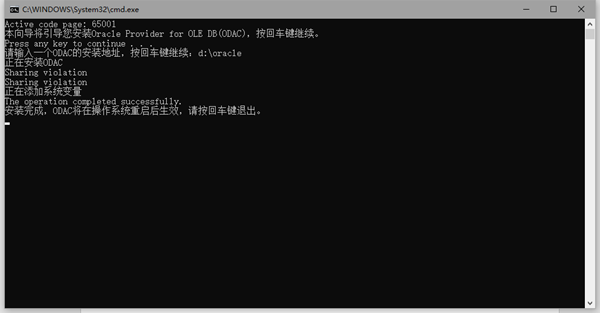 5、 个人版运行【allowInProgress.reg】文件,点击确认,导入注册表即可
5、 个人版运行【allowInProgress.reg】文件,点击确认,导入注册表即可 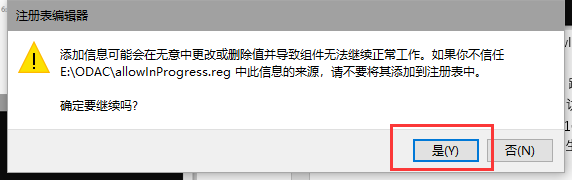 6、 企业版在注册表路径HKEY_LOCAL_MACHINE\SOFTWARE\Microsoft\Microsoft SQL Server\中找到需要访问Oracle的实例名称项, 在项内新建\Providers\OraOLEDB.Oracle\AllowInProcess的16进制DWORD键,值为1
6、 企业版在注册表路径HKEY_LOCAL_MACHINE\SOFTWARE\Microsoft\Microsoft SQL Server\中找到需要访问Oracle的实例名称项, 在项内新建\Providers\OraOLEDB.Oracle\AllowInProcess的16进制DWORD键,值为1 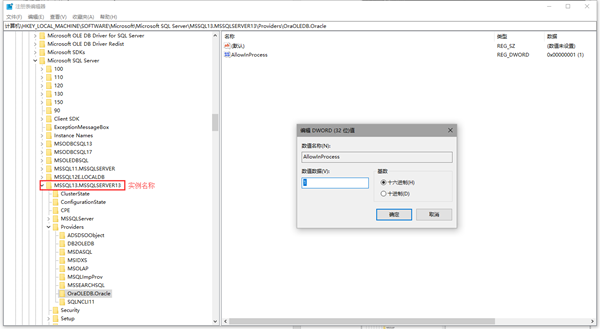 7、 重启操作系统即可生效
7、 重启操作系统即可生效
建立外部数据源
1、登录Workfine设计端,进入【数据集成】=>【外部数据源】功能 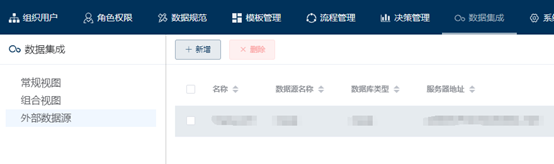 2、点击新增按钮,新建一个外部数据源
2、点击新增按钮,新建一个外部数据源
其中:
名称输入一个自己想要记住的名字
数据源名称输入Oracle
数据源类型选择Oracle
数据源地址输入主机名或IP地址+/ORCL(其中ORCL为实例名称,根据实际设置如果有变化则需要调整一下,否则使用默认值)
数据源接口输入实例端口,默认端口为1521
登录方式选择账号登录
用户名和密码输入一组对需要绑定的数据库有访问权限的组合
绑定数据库选择需要绑定的数据库名称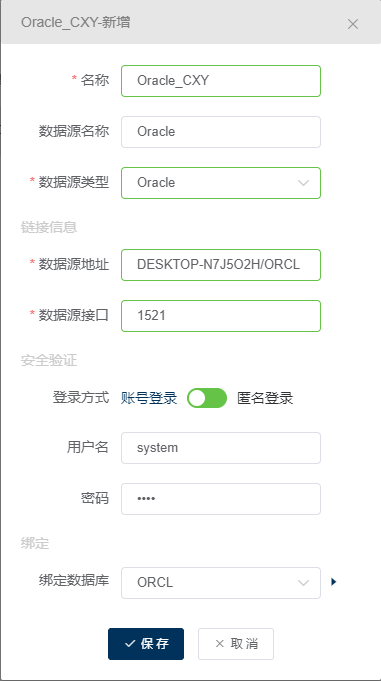 3、输入完毕后点击保存即可将连接信息存储下来
3、输入完毕后点击保存即可将连接信息存储下来
10.7.4 PostgreSQL外部数据源
概述
由于PostgreSQL非微软体系软件,需要通过安装ODBC驱动并建立DSN的方式来实现对PostgreSQL数据的访问。
安装ODBC驱动
PostgreSQL版本较复杂,高版本ODBC兼容性无法保证,需要用户去主动下载当前使用版本的PostgreSQL ODBC驱动程序。本教程以13.2为例,简单讲解ODBC驱动的下载和安装。
注:本操作应在Workfine服务所在服务器中进行。
1、所有版本ODBC驱动官方下载地址为:https://www.postgresql.org/ftp/odbc/versions/msi/ ,点击下载64位版本psqlodbc_13_02_0000-x64.zip。由于服务器在国外,下载速度略有影响,请耐心等待安装包下载完毕或根据文件名在国内相关网站搜索下载  2、运行zip压缩包内的psqlodbc_x64.msi,在欢迎页点击【Next】
2、运行zip压缩包内的psqlodbc_x64.msi,在欢迎页点击【Next】 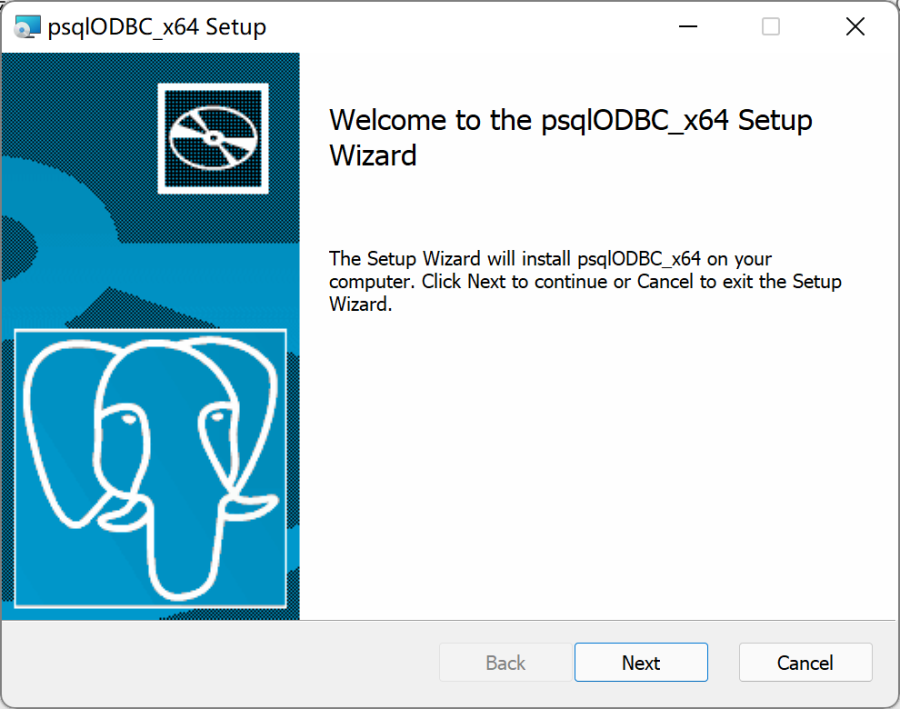 3、在许可证页面勾选【I accept…】,并点击【Next】
3、在许可证页面勾选【I accept…】,并点击【Next】 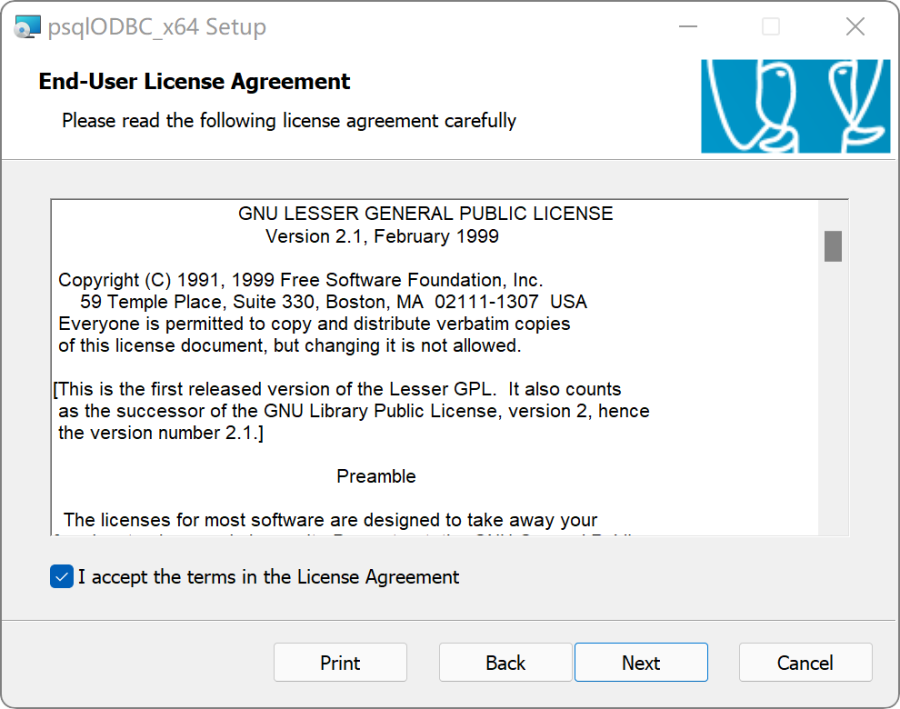 4、在功能选择与安装地址选择【Next】
4、在功能选择与安装地址选择【Next】 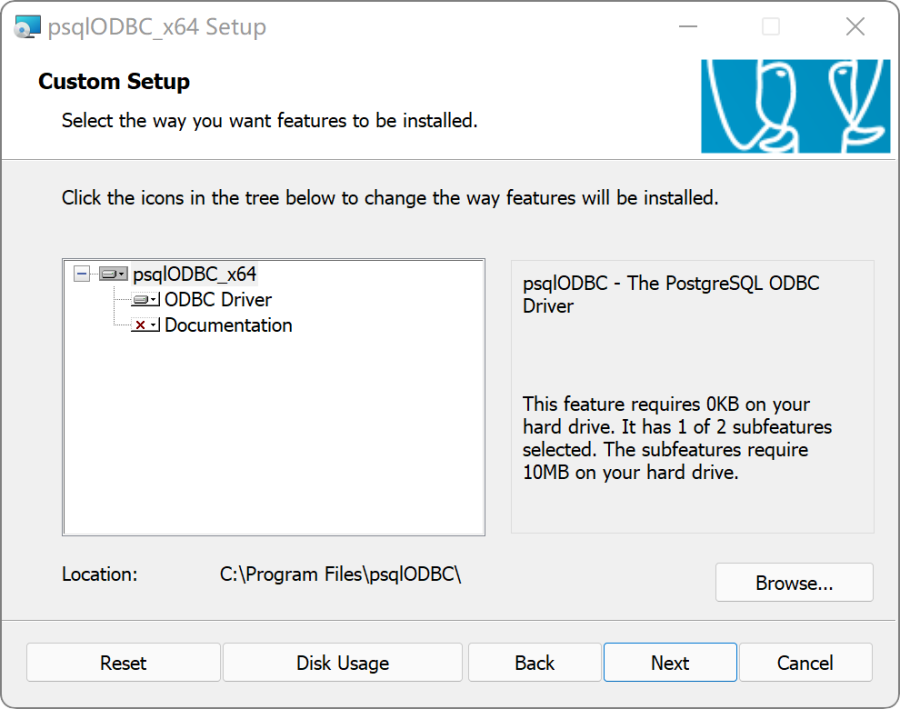 5、在准备页点击【Install】开始安装
5、在准备页点击【Install】开始安装 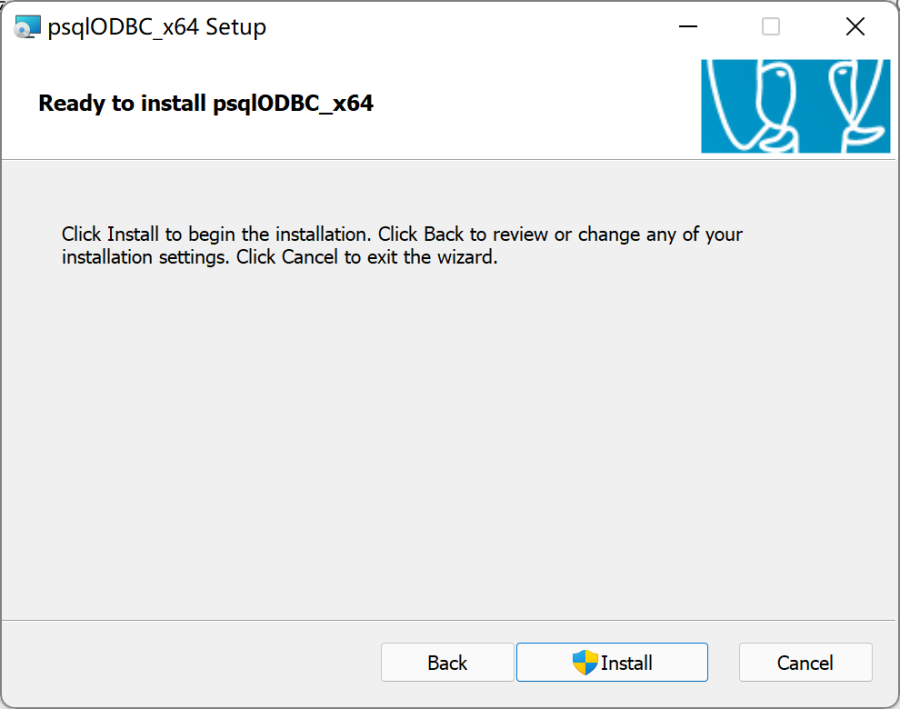 6、安装完毕后点击【Finish】即可。
6、安装完毕后点击【Finish】即可。
建立ODBC 系统DSN
注:本操作应在Workfine服务所在服务器中进行。
1、打开控制面板,右上角选择【大图标】,在列表中选择【管理工具】 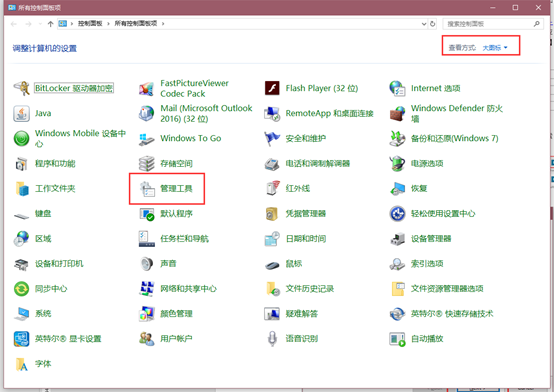 2、双击运【ODBC数据源(64位)】
2、双击运【ODBC数据源(64位)】 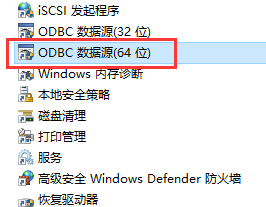 3、在ODBC界面中选择【系统DSN】,点击右侧【添加】,新增数据源记录
3、在ODBC界面中选择【系统DSN】,点击右侧【添加】,新增数据源记录 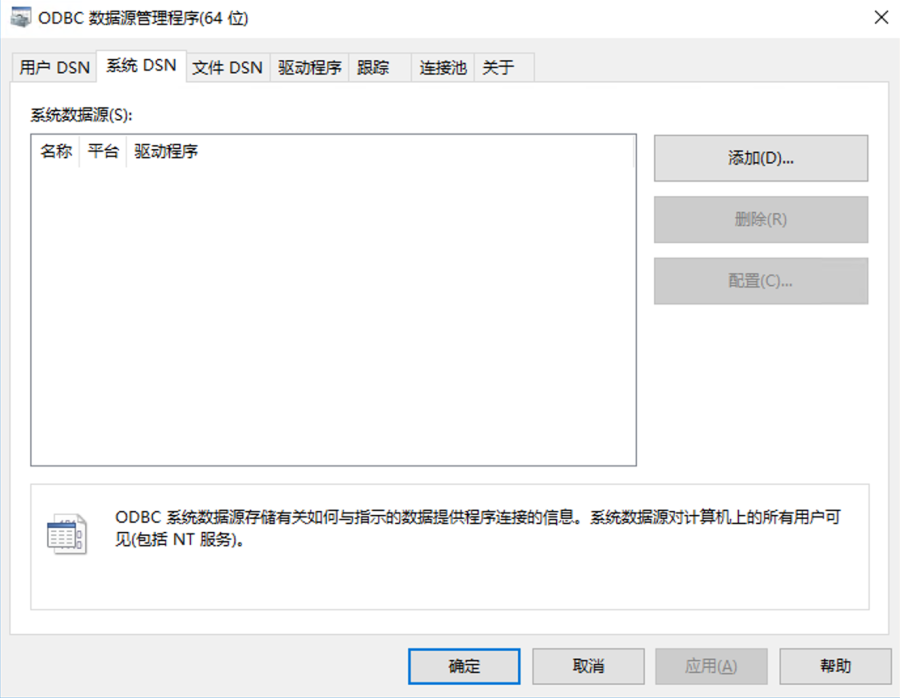 4、在弹出界面中选择【PostgreSQL ANSI(x64)】,其中编码方式与目标数据库一致即可,点击【完成】
4、在弹出界面中选择【PostgreSQL ANSI(x64)】,其中编码方式与目标数据库一致即可,点击【完成】 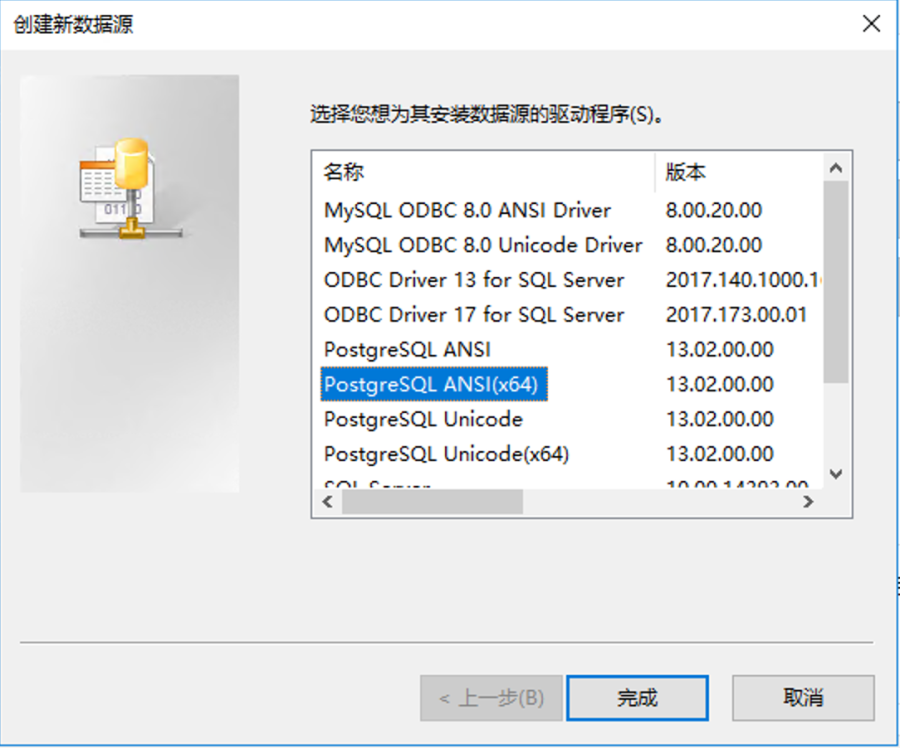 5、在弹出界面中按图片备注内容进行填写。其中:数据源名称建议使用英文,基本连接方式输入完成后可以点击【test】测试连接
5、在弹出界面中按图片备注内容进行填写。其中:数据源名称建议使用英文,基本连接方式输入完成后可以点击【test】测试连接 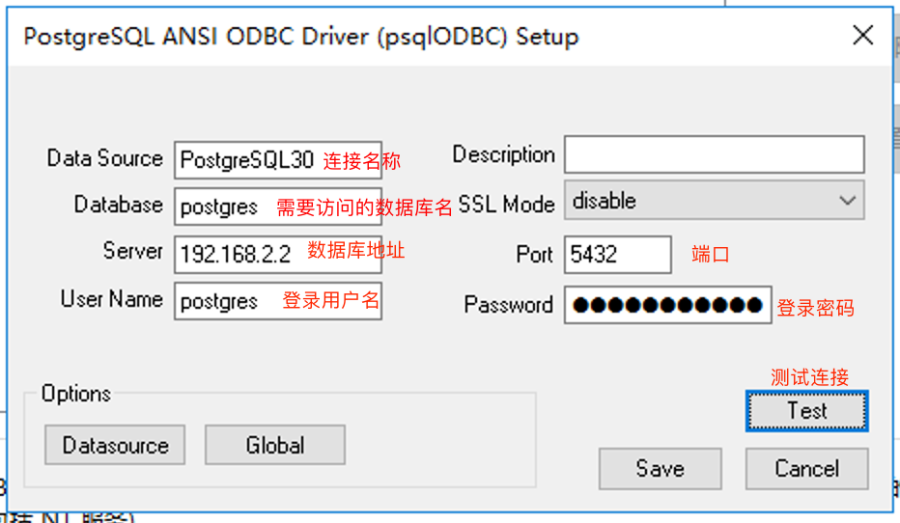 6、选择完数据库后点击【save】,即可完成ODBC数据源的建立
6、选择完数据库后点击【save】,即可完成ODBC数据源的建立 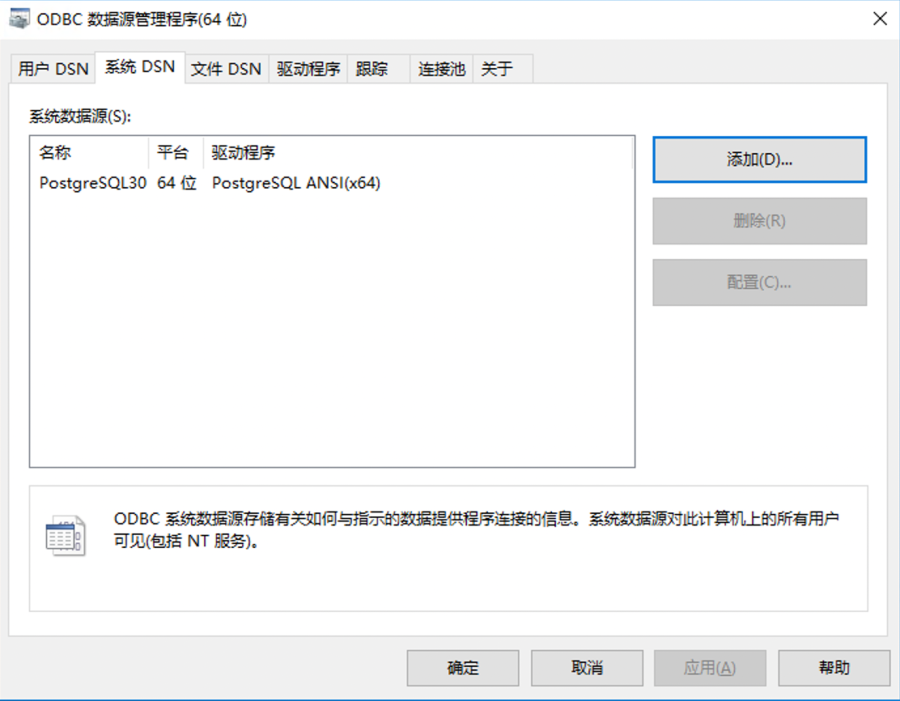
建立外部数据源
1、登录Workfine设计端,进入数据集成=>外部数据源 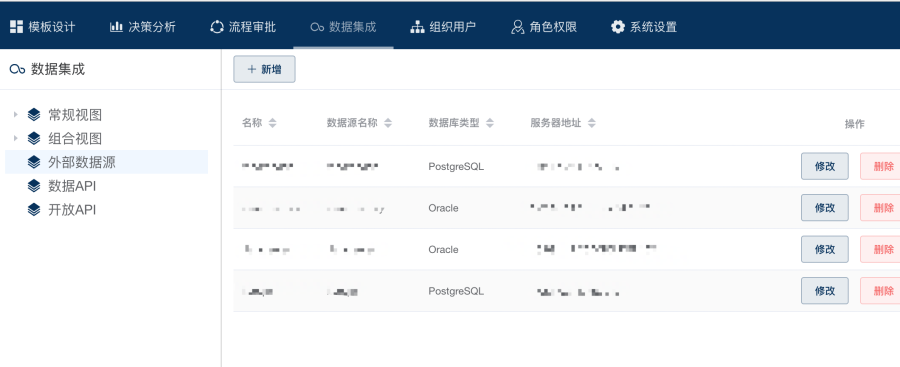 2、点击新增按钮
2、点击新增按钮 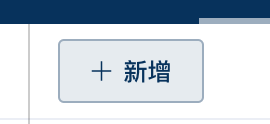 3、按如图所示的描述填写相关连接信息
3、按如图所示的描述填写相关连接信息 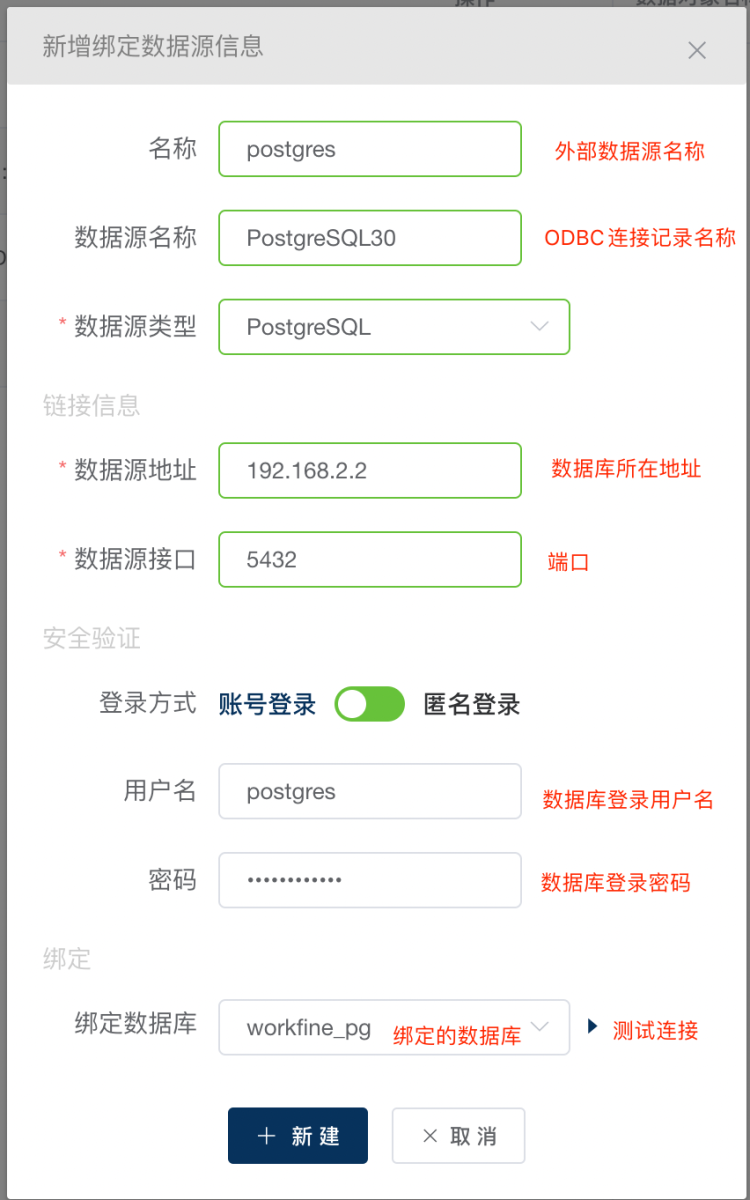 4、确定无误后点击新建,即可建立完成
4、确定无误后点击新建,即可建立完成 